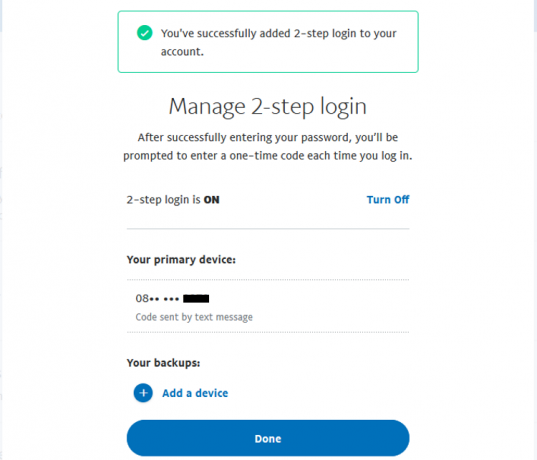PayPal'da her oturum açtığınızda, iki kimlik doğrulama yöntemi gerektirmelidir. Yani, PayPal hesabınız için iki faktörlü kimlik doğrulama (2FA) kurduysanız.
Peki ya şifrenizi kullanarak ek adımlar atmadan oturum açarsanız ne olur? Bu, PayPal hesabınız için henüz 2FA kurmadığınız anlamına gelir. Siber suçlulara karşı ikinci bir savunma hattı sağlayan ek bir güvenlik özelliğini kaçırıyorsunuz.
Peki 2FA nedir? PayPal'ı daha güvenli hale getirmek için 2FA'yı nasıl kurarsınız?
İki Faktörlü Kimlik Doğrulama nedir?
2 adımlı doğrulama olarak da bilinen 2FA, normal şifrenize ek olarak çevrimiçi hesaplarınıza ikinci bir koruma katmanı ekler.
Örneğin, PayPal'da yetkisiz bir kişi oturum açsa bile PayPal'da 2FA ayarladıysanız hesabınız yoksa, 2FA kodu olmadan erişim sağlayamazlar (yani, sizin de cihaz).
PayPal'ın 2FA kodları genellikle akıllı telefonunuza bir SMS kodu olarak veya kimlik doğrulama uygulamanız aracılığıyla gönderilir. PayPal 2FA kodları gönderildikten sonra 10 dakika içinde sona erer.
PayPal Hesabınız için 2 Adımlı Doğrulama Nasıl Kurulur?
PayPal için 2FA'yı nasıl kuracağınız aşağıda açıklanmıştır.
- Git PayPal.
- Sağ üstteki Ayarlar'a (zil simgesinden sonraki dişli veya dişli simgesi) tıklayın.
- Tıklamak Güvenlik.
- 2 adımlı doğrulama altında Kurulum, veya bir mobil tarayıcı kullanıyorsanız düzenle simgesi.
- Şimdi aşağıda gösterilen sayfayı görmelisiniz. PayPal'da iki faktörlü kimlik doğrulamayı ayarlarken seçebileceğiniz iki ana seçenek vardır.
Bir kimlik doğrulayıcı uygulaması veya bir SMS kodu kullanabilirsiniz. Authenticator uygulamaları, hesabınıza her giriş yapmak istediğinizde tek seferlik şifreler (OTP) oluşturur.
PayPal'da iki faktörlü kimlik doğrulamayı kurmanın iki yolu aşağıda verilmiştir.
Seçenek 1: SMS Koduyla 2 Adımlı Doğrulama
Bu adımları izledikten sonra, PayPal'da oturum açmak için bir SMS kodu kullanmayı seçerseniz yapmanız gerekenler aşağıda açıklanmıştır.
- Seçiniz Bana bir kod yaz.
- Tıklayın Kurmak.
- Tıklayın Sonraki veya açılır menüye gidin Yeni bir telefon numarası girin.
- Numaranıza gönderilen 6 haneli kodu girin.
- Tıklamak Onaylamak.
- Dokunmak Bitti kurulumu bitirmek için.
2. Seçenek: Authenticator Uygulaması aracılığıyla 2 Adımlı Doğrulama
Alternatif olarak, PayPal'ın 2FA'sına kaydolmak için kimlik doğrulayıcı uygulamasını kullanabilirsiniz.
- Seçiniz Bir kimlik doğrulama uygulaması kullanın.
- Tıklayın Kurmak.
- QR kodunu tarayın veya kimlik doğrulayıcı uygulamanıza QR kodunun altındaki 16 karakterli gizli anahtarı girin. Microsoft Authenticator ve Google Authenticator iyi seçeneklerdir ve her ikisi de PlayStore ve App Store üzerinden kullanılabilir.
- Kimlik doğrulama uygulamasında görüntülenen 6 basamaklı kodu girin.
- Tıklamak Onaylamak. "Hesabınıza başarıyla 2 adımlı giriş eklediniz" şeklinde bir onay mesajı göreceksiniz.
- Ayrıca tıklayabilirsiniz Cihaz ekle Senkronize cihazlarınız arasında 2FA uygulamak için.
- Tıklayın Bitti kurulumu tamamlamak için.
Tıklayabilirsiniz Kapat İsterseniz 2FA'yı kapatabilirsiniz, ancak bu onun amacını bozar.
İndir: Google Authenticator (Android | iOS) Microsoft Authenticator (Android | iOS)
İlişkili: Mac'te 2FA Kodları Oluşturmak için En İyi Kimlik Doğrulayıcı Uygulamaları
PayPal Hesabınız için 2FA Kurduktan Sonra Ne Yapmalısınız?
PayPal hesabınız için 2FA kurduktan sonra, her giriş yapmak istediğinizde yeni bir 2FA kodu girmeniz gerekecektir.
İşte yapmanız gerekenler.
- PayPal'a gidin.
- Oturum açma bilgilerinizi girin.
- Tıklamak Devam et -e Tek seferlik kodunuzu alın.
- 6 basamaklı güvenlik kodunuzu girin. Kod sadece 10 dakika için geçerlidir. Tıklamak Yeniden gönder 10 dakika sonra almazsan.
- Devam et Devam et.
- Artık PayPal hesabınıza erişiminiz olmalıdır.
Ayrıca kontrol edebilirsiniz Bu cihaza güven Mevcut cihazınızda 2FA istemlerini devre dışı bırakmak için. Bunu yalnızca kişisel cihazlarınız için yapın.
PayPal için Ekstra Güvenlik Öde
Hesabınızın her zaman güvende olduğundan emin olarak uyanık olun. Bunu yapmanın yollarından biri, PayPal'da iki faktörlü kimlik doğrulamayı etkinleştirmektir. 2FA'nın artıları ve eksileri varama kesinlikle hiç yoktan çok daha iyi.
PayPal, ödeme platformunun hem alıcılar hem de satıcılar için güvenli olmasını sağlamak için adımlar atmaya devam etse de, siber suçlular her zaman sinsi sinsi dolaşıyor. 2FA, güvende kalmak için elinizden geleni yaptığınız konusunda size iç huzuru ve güven verebilir.
İki faktörlü kimlik doğrulama genellikle iyi bir şey olsa da, SMS ve 2FA uygulamalarının her ikisinin de güvensiz olduğunu bilmek sizi şaşırtabilir. İşte bunun yerine kullanmanız gerekenler.
Sonrakini Oku
- Güvenlik
- PayPal
- Çevrimiçi Güvenlik

Joy, interneti ve her şeyi teknolojiyi seven bir İnternet ve Teknoloji tutkunu. İnternet veya Teknoloji hakkında yazmadığı zamanlarda örgü örmekle ve çeşitli el işleri yapmakla veya NollyWood'u izlemekle meşgul.
Haber bültenimize abone ol
Teknoloji ipuçları, incelemeler, ücretsiz e-kitaplar ve özel fırsatlar için haber bültenimize katılın!
Bir adım daha…!
Lütfen size az önce gönderdiğimiz e-postadaki e-posta adresinizi onaylayın.